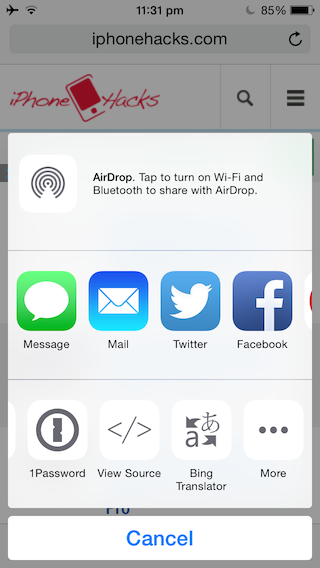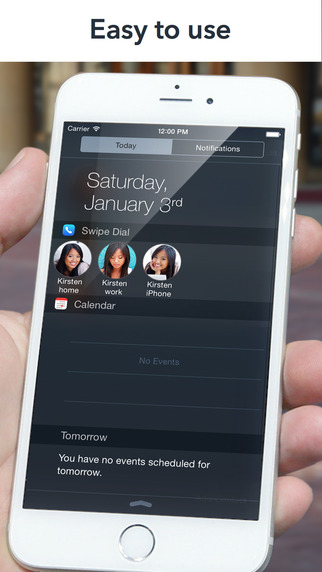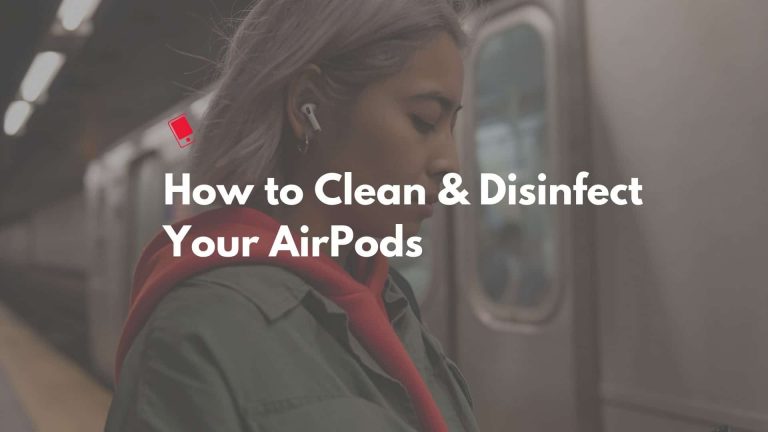Защита паролем отдельных приложений в Mac OS X
Создание пароля для отдельных приложений должно быть встроенной функцией для всех устройств. Взломщики и пользователи Android, вероятно, знают о настройках и приложениях, которые могут сделать это для вашего мобильного устройства. Но как насчет вашего Mac? Ну, используя Блокировщик приложений Mac вы можете защитить паролем отдельные приложения с дополнительной защитой, заложенной в программное обеспечение.
Защита паролем отдельных приложений в Mac OS X
Блокировщик приложений Mac предлагает бесплатную 15-дневную пробную версию для людей, которые заинтересованы в добавлении еще одного уровня безопасности, помимо стандартного пароля администратора. Любой, кто обеспокоен несанкционированным доступом к своему компьютеру, должен иметь как минимум пароль для входа. Но с помощью Mac App Blocker вы можете заблокировать доступ к любому приложению на вашем компьютере, создав два уровня защиты.
Настройка Mac App Blocker
Загрузите и установите Mac App Blocker на свой компьютер. Откройте программу через папку Applications. Вам нужно будет создать пароль, который будет разблокировать приложения, которые вы решите заблокировать. Обязательно запишите этот пароль где-нибудь, так как было бы неудачно оставаться заблокированным для приложения на вашем собственном компьютере.
 В окне настройки вы также можете выбрать «Запускать при запуске системы». Это должен быть предпочтительный метод для тех людей, которые не хотят постоянно включать защиту при каждом запуске своего компьютера. Когда блокировка приложения запущена, значок блокировки появляется в строке меню.
В окне настройки вы также можете выбрать «Запускать при запуске системы». Это должен быть предпочтительный метод для тех людей, которые не хотят постоянно включать защиту при каждом запуске своего компьютера. Когда блокировка приложения запущена, значок блокировки появляется в строке меню.
![]() Вы можете получить доступ к настройкам приложения, коснувшись значка замка в любое время.
Вы можете получить доступ к настройкам приложения, коснувшись значка замка в любое время.
Использование блокировщика приложений
Блокировщик приложений автоматически добавляет важные системные приложения в список, защищенный паролем, который включает: Терминал, Монитор активности, Системные настройки и Консоль.
 Удаление приложений
Удаление приложений
Вы можете удалить эти элементы или любое приложение, нажав на значок – символ в нижнем левом углу.
 Блокировщик приложений спросит, уверены ли вы, что хотите снять элемент с защиты, и вы нажмете «Да». Если вы передумаете, вы можете снова добавить приложение в любое время.
Блокировщик приложений спросит, уверены ли вы, что хотите снять элемент с защиты, и вы нажмете «Да». Если вы передумаете, вы можете снова добавить приложение в любое время.

Добавление приложений
Чтобы добавить приложение, которое будет защищено паролем, коснитесь + в левом нижнем углу и выберите приложение на своем компьютере.
 Приложение (я) будет добавлено в список защищенных приложений.
Приложение (я) будет добавлено в список защищенных приложений.
Определение неправильного пароля
Если пароль для одного из этих приложений не введен или введен неправильно, App Blocker будет использовать камеру на вашем устройстве, чтобы сфотографировать пользователя.
Это мера конфиденциальности, чтобы вы могли видеть, кто именно пытался получить доступ к вашим приложениям.

Значок приложения также изменится с черного на красный при возникновении возможных проблем с безопасностью.

Создание правил приложения
Для каждого приложения, добавленного в Блокировщик приложений, вы можете создать правила, которые должен соблюдать Блокировщик приложений.
 Вы можете принудительно закрыть приложения, которые неактивны более пяти минут, или ограничить количество открытий приложения в день. И у вас может одновременно работать несколько правил.
Вы можете принудительно закрыть приложения, которые неактивны более пяти минут, или ограничить количество открытий приложения в день. И у вас может одновременно работать несколько правил.

Если вас устраивает пробная версия Mac App Blocker, вы можете приобрести полную программу за 9,95 долларов США на их сайте. домашняя страница.
–>